Cuando estaba en la universidad, mi mejor manera de aprender era grabar conferencias en la clase y escucharlas después de clase. No tengo idea de cuántas personas están haciendo lo mismo que yo. Solo quería prestar más atención en clase y luego me fui a casa a transcribir la lectura. Tal vez esto me llevó mucho tiempo, pensé que sería bueno para mí absorber todo lo posible escuchándolo dos veces y escribiéndolo.
Tomar notas es genial, pero grabo la conferencia en su lugar.
O tal vez te encuentres en las siguientes situaciones que necesitan grabar conferencias:
• El curso es complejo y difícil, querrás escucharlo varias veces.
• El profesor habla tan rápido que no puedes alcanzarlo en clase.
• Tienes que perder la clase debido a una emergencia o enfermedad.
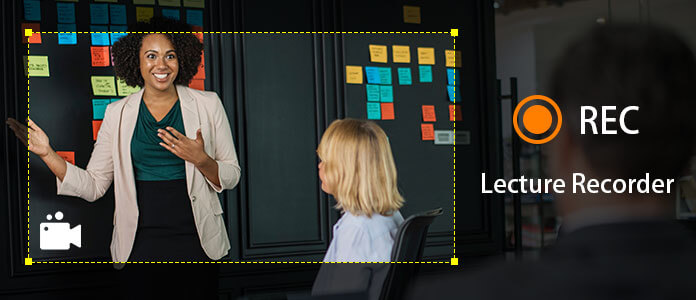
Este artículo le mostrará las mejores grabadoras para conferencias, incluidos los dispositivos y aplicaciones de grabación de conferencias. Sabrá qué tipo de grabadora necesita realmente.
Antes de comenzar, aquí hay algunos consejos para que pueda grabar conferencias:
• Haga una prueba con su dispositivo, sin importar el tipo de dispositivo que sea. Una grabadora digital o una aplicación en su teléfono está bien.
• Asegúrese de que su dispositivo funcione con suficiente memoria y batería.
• Siéntese cerca de donde está parado el profesor si es posible.
La grabadora de voz digital es una herramienta de grabación profesional desarrollada para la grabación de voz. Si desea grabar una conferencia con audio de alta calidad en la clase o seguir el contenido de una reunión, usar una grabadora de voz digital es la mejor opción.
A continuación se muestra la información de los 3 mejores dispositivos de grabación de conferencias.
Vayamos donde vayamos, vamos casi con un smartphone. Debe haber una aplicación de grabación incorporada en el teléfono inteligente, lo que hace que la grabación de conferencias sea conveniente: solo toque el botón de grabación.
Por cierto, es Voice Memos en iPhone. Ahora tomaremos notas de voz por ejemplo.
Paso 1 Inicie Notas de voz.
Paso 2 Toque el botón rojo de grabación, cuando el botón rojo de grabación se convierta en un cuadrado, significa que está grabando.
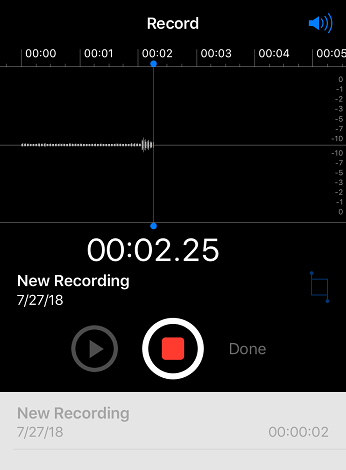
Paso 3 Si desea terminar de grabar, toque el botón de grabación nuevamente, luego toque Listo. Hay una ventana emergente que le permite nombrar el archivo.
Si desea editar su audio grabado, simplemente tóquelo, verá el elemento Editar en la parte inferior del audio, tóquelo y luego podrá recortar su audio.
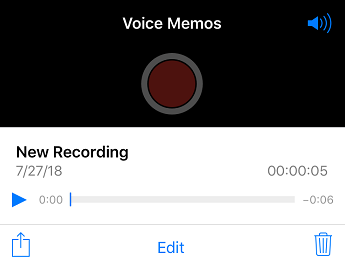
Si ha utilizado las notas de voz anteriormente, descubrirá que carece de funciones como acelerar o ralentizar el audio y guardar el audio en otros formatos como MP3, M4A, WAV, AAC, etc. Con su función de edición, puede solo puede recortar el audio. A la gente le gusta algo más poderoso, esta es la razón por la que recomendamos Voice Recorder.
Con Voice Recorder, no solo puede fusionar, mezclar o recortar su audio grabado, sino también elegir el canal mono o estéreo antes de grabar. Y la conferencia grabada se puede guardar en otros formatos. Al reproducir la conferencia grabada, puede acelerarla o ralentizarla para reproducirla. Además, las conferencias grabadas se ordenarán por fecha, nombre y tamaño, también permite convertir los audios grabados a otros formatos como M4A, WAV, MP3, etc.
Le mostraremos cómo usarlo en iPhone.
Paso 1 Vaya a App Store para buscar "grabadora de voz" y descargue la primera.
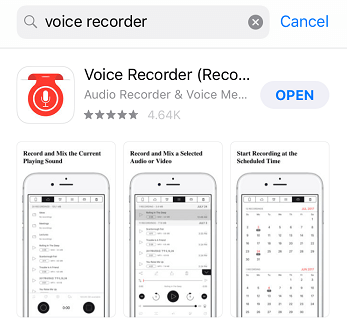
Paso 2 Inicie la aplicación Grabadora.
Paso 3 Toque el botón del círculo negro en la parte inferior izquierda del software para comenzar a grabar. Tenga en cuenta que el botón se volverá rojo durante la grabación.
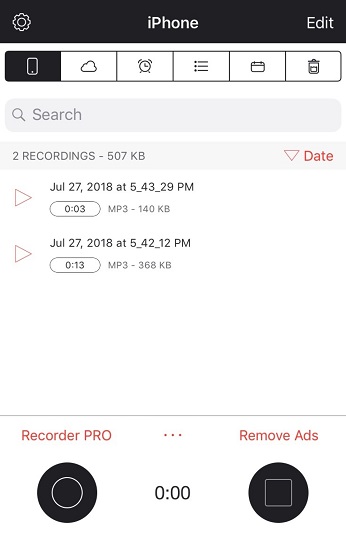
Consejos para editar:
Aunque las aplicaciones de grabación de voz hacen un buen trabajo en su teléfono, no son tan adecuadas para las personas que tienen clases de Internet. Para las personas que toman clases en Internet, es posible que deseen grabar audio y video para reproducir el video grabado cuando no hay conexión a Internet.
Entonces, le mostraremos cómo funciona Screen Recorder en la grabación de conferencias.
Screen Recorder es un potente software de grabación de pantalla. Le permite grabar videos, juegos y podcasts en línea. Puedes grabar en pantalla completa o en el tamaño que quieras.
Si desea grabar video y audio de las conferencias en línea, Screen Recorder puede ser una excelente opción.
Además, el video grabado se puede guardar fácilmente en MP4, WMV, MOV, AVI, GIF, TS, etc.
Paso 1 Ejecute Grabador de pantalla.
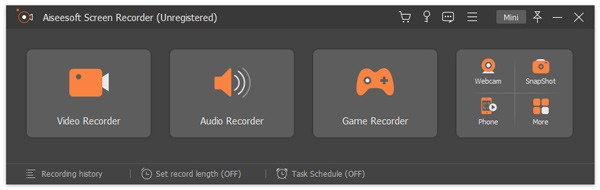
Paso 2 Haga clic en el botón REC para comenzar a grabar después de configurar todos los ajustes.
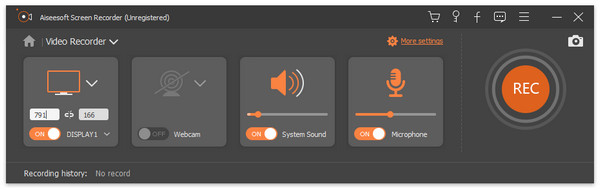
Paso 3 Si desea finalizar la grabación, simplemente haga clic en el botón cuadrado blanco.
Después de leer este artículo, espero que finalmente pueda descubrir qué tipo de grabadora de conferencias necesita realmente.